iOS Reparaturtool iMyFone Fixppo
Beheben Sie iOS-Probleme zu Hause! Lösen Sie ganz einfach den Fehler, dass Touch ID kann auf diesem iPhone nicht aktiviert werden.
„ Touch ID kann auf diesem iPhone nicht aktiviert werden. Diese Meldung kommt, wenn man Touch-ID aktiviert hatte und einen neuen Button einsetzt.“ (Quelle: Apple Community)
Touch ID ist wichtig für iPhone-Benutzer mit Modellen vor dem iPhone X. Sie können Touch ID verwenden, um Ihr iOS-Gerät zu entsperren, Zahlungen, Bestätigungen und mehr vorzunehmen.
Keine Sorge, wir haben 6 der praktischsten Lösungen für Sie zusammengestellt, mit denen Sie die Fehlermeldung „Touch ID kann nicht aktiviert werden“ schnell und bequem von zu Hause aus lösen können.

Lösungen von „Touch ID kann auf diesem iPhone nicht aktiviert werden“
Wenn Ihr iPhone 8/7/6/6S/SE Touch ID kann nicht aktiviert werden, machen Sie sich keinen Stress und schicken Sie Ihr Telefon noch nicht zur Reparatur, denn mit den folgenden 6 Möglichkeiten können Sie die Reparatur selbst durchführen, was absolut effektiv ist.
1 Probleme mit dem iPhone-Systemreparatur-Tool
Sie wissen nicht, wo Sie mit der Fehlersuche beginnen sollen, weil Sie nicht über genügend Fachwissen verfügen? Wir empfehlen Ihnen iMyFone Fixppo, ein leistungsstarkes iOS-Reparatur-Tool, weil es alle Arten von iPhone-Problemen mit nur wenigen einfachen Klicks lösen kann.
Solange Sie den Berührungssensor nicht ausgetauscht haben, liegt kein Hardware-Problem vor, es muss sich also um einen Software-Fehler handeln. Mit fortschrittlicher Technologie können Sie mit iMyFone Fixppo mehr als 150 iOS-Systemfehler ohne Datenverlust beheben, darunter auch das Problem, dass iPhone Touch ID kann nicht aktiviert werden kann. In diesem Fall ist Fixppo Ihre beste Wahl.
Hauptmerkmale von iMyFone Fixppo:
- Einfache Schritte, benutzerfreundlich für Anfänger, Schutz der Privatsphäre. Empfohlen von mehreren bekannten Medienseiten.
- Schnell mehrere iOS-System-Probleme mit 98% Erfolgsquote, wie z. B. iPhone kann nicht aktiviert werden, iPhone schwarzen Bildschirm, weißen Bildschirm, grüne Linie, usw.
- Es unterstützt auch das Zurücksetzen des Geräts ohne Passwort und bietet die Möglichkeit, den Wiederherstellungsmodus mit 1 Klick kostenlos zu aktivieren oder zu beenden.
- Es unterstützt alle iOS-Versionen und -Geräte, einschließlich des iPhone 16/15/14 und iOS 18/17.
Verwenden Sie Fixppo auf diese Weise, um das Problem "Touch ID kann nicht aktiviert werden" zu lösen.
Schritt 1:Schritt Laden Sie iMyFone Fixppo herunter und installieren Sie es auf Ihrem Computer. Klicken Sie dann auf der Hauptseite auf "Apple System Reparatur" > "Standardmodus".

Schritt 2:Schritt Fixppo erkennt Ihr Gerät und empfiehlt Ihnen die am besten geeignete Firmware. Nachdem Sie bestätigt haben, dass Ihr Handymodell und die Firmware-Version korrekt sind, klicken Sie auf "Herunterladen", um die Datei zu erhalten.

Schritt 3:Schritt Klicken Sie auf "Starten", um das Problem Touch ID kann auf diesem iPhone nicht aktiviert werden zu beheben. Warten Sie ein paar Minuten und Sie werden den folgenden Bildschirm mit der erfolgreichen Reparatur sehen.
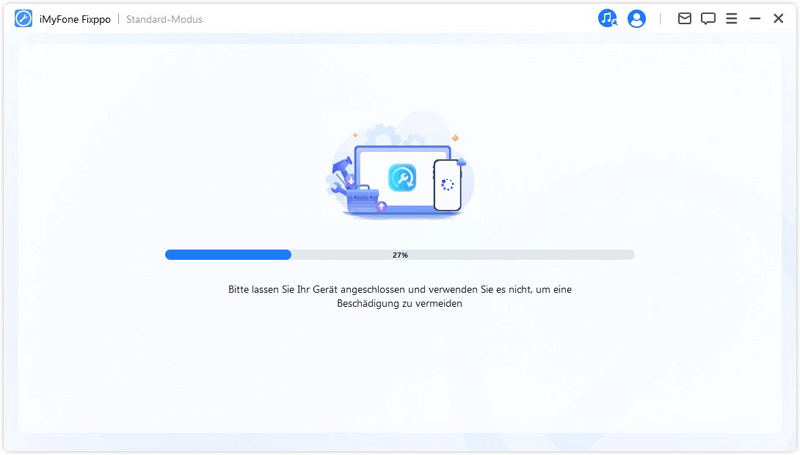
iOS System Reparaturtool iMyFone Fixppo ist ein zuverlässiges Tool. Nutzen Sie dieses Tool ganz einfach und beheben Sie unerwartete Systemprobleme mit Touch ID. Laden Sie einfach die kostenlose Testversion herunter und erleben Sie die einzigartigen Funktionen selbst.
2 Andere Fingerabdrücke hinzufügen
Wenn Sie Touch ID kann auf diesem iPhone nicht aktiviert werden wegen eines Displaywechsels, können Sie einen neuen Satz von Fingerabdrücken hinzufügen und es dann entsperren. Es gibt Zeiten, in denen das Telefon nur kleinere Verzögerungen und Störungen aufweist und der neue Sperrcode gut funktioniert.
Schritt 1:Gehen Sie zu "Einstellungen" > "Touch ID & Passcode" auf Ihrem iPhone und geben Sie Ihren Entsperrungscode ein, um fortzufahren.
Schritt 2:Klicken Sie auf "Fingerabdruck hinzufügen" und folgen Sie den Anweisungen auf der Benutzeroberfläche, um Ihre Telefon- und Speicherdaten zu platzieren.
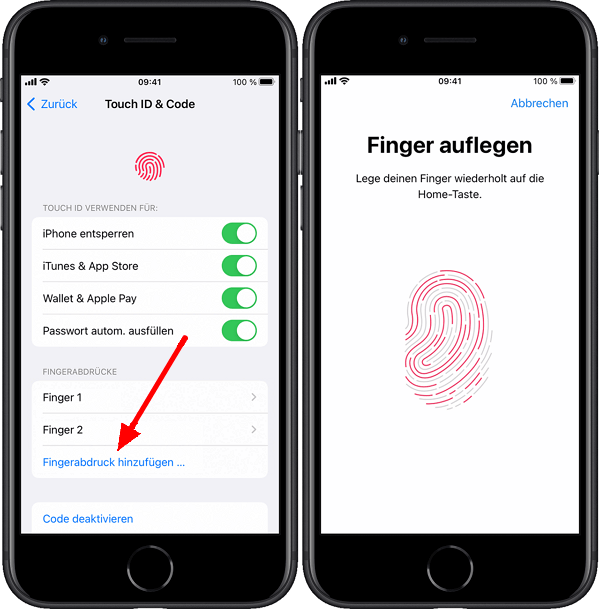
3 Neustart des Geräts erzwingen
Oftmals können Sie Ihr Gerät neu starten, um viele Fehler zu beheben, einschließlich Touch ID kann nicht aktiviert werden. Das liegt daran, dass dadurch die im Hintergrund laufenden Programme und Systeme aktualisiert werden. Wenn ein normaler Neustart des iPhones nicht notwendig ist, um das Problem zu beheben, können Sie auch einen erzwungenen Neustart versuchen, bei dem die Ergebnisse noch besser sein werden.
Die verschiedenen iPhone-Modelle funktionieren wie folgt:
- iPhone 8 oder neuer: Drücken Sie die Taste "Lauter", dann die Taste "Leiser" und halten Sie dann die Einschalttaste gedrückt, bis das Apple-Logo auf dem Telefon erscheint, bevor Sie sie loslassen.
- iPhone 7/7 Plus: Halten Sie die Taste "Lautstärke verringern" und die Einschalttaste gleichzeitig gedrückt und lassen Sie sie nicht los, bis das Apple-Logo auf dem Telefon angezeigt wird.
- iPhone 6 oder älter: Halten Sie die "Power"-Taste und die "Home"-Taste gleichzeitig gedrückt und lassen Sie sie nicht los, bis das Apple-Logo auf dem Telefon erscheint.

4 Alle iPhone-Einstellungen zurücksetzen
Wenn iPhone 8/7/6/6S Touch ID kann nicht aktiviert werden nach Akkutausch, können Sie versuchen, das Problem zu beheben, indem Sie alle Einstellungen auf den Werksmodus zurücksetzen. Bei diesem Vorgang werden die Daten auf Ihrem iPhone nicht gelöscht, sodass Sie die Einstellungen gefahrlos zurücksetzen können.
Schritt 1: Gehen Sie zu "Einstellungen" > "Allgemein" > "iPhone übertragen oder zurücksetzen" > "Zurücksetzen" auf Ihrem iPhone.
Schritt 2: Tippen Sie auf "Alle Einstellungen zurücksetzen" und warten Sie, bis das Zurücksetzen des Telefons abgeschlossen ist.
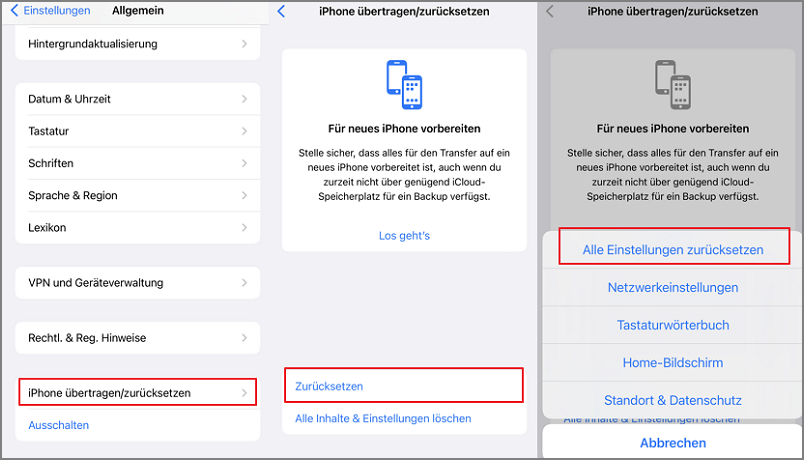
5 Apple-Support kontaktieren
Wenn keine der oben genannten Methoden das Problem lösen kann, dass Touch ID auf diesem iPhone nicht aktiviert werden kann, ist es sehr wahrscheinlich, dass ein Hardware-Fehler auf Ihrem Telefon vorliegt. In diesem Fall empfehlen wir Ihnen, professionelle Unterstützung in Anspruch zu nehmen, z. B. indem Sie sich an Apple wenden, damit das Problem erkannt wird und Sie die beste Lösung erhalten.
Sie können einen unserer Shops oder die offizielle Website besuchen, um einen Termin zu vereinbaren, oder Sie können Ihr iPhone zu einer der von Apple benannten Reparaturwerkstätten bringen.
Fazit
Wir alle wissen, dass Touch ID kann auf diesem iPhone nicht aktiviert werden, wird eine Menge Ärger bringen und beeinflussen die apps oder Musik de herunterladen, so können Sie die am besten geeignete Lösung aus dem obigen Leitfaden wählen.
Zusammenfassend lässt sich sagen, dass iOS System Reparaturtool iMyFone Fixppo die intuitivste und einfachste Lösung ist, die Ihnen helfen kann, den normalen Betrieb des Mobiltelefons in kürzester Zeit wiederherzustellen, und das Ergebnis wird Sie nie im Stich lassen.




